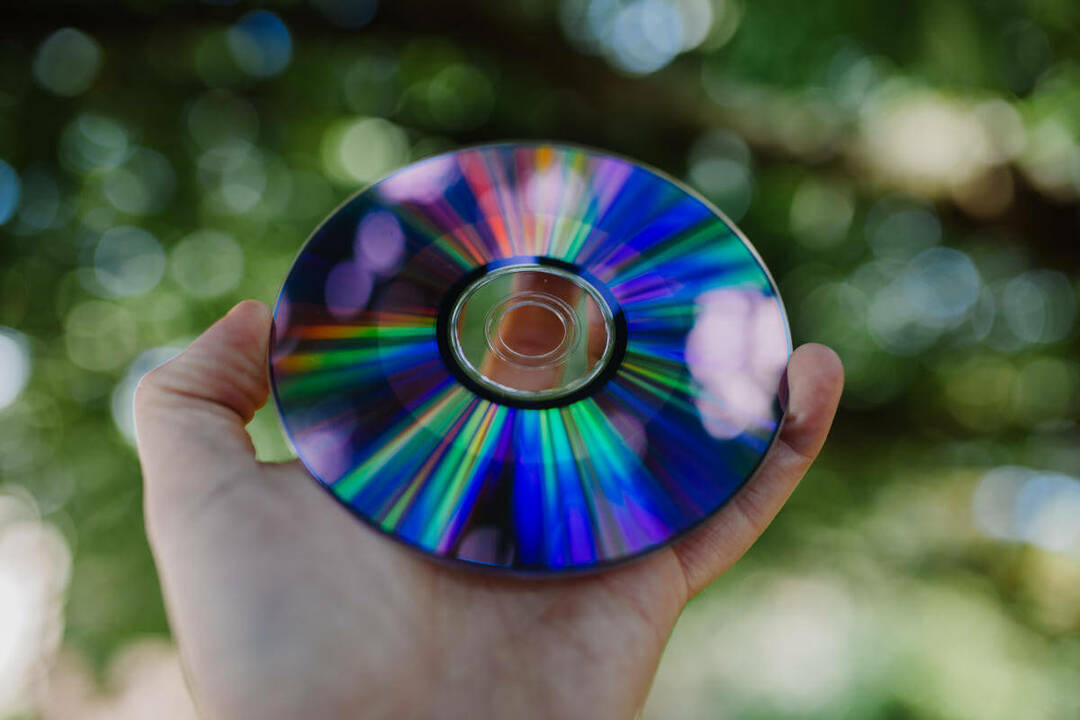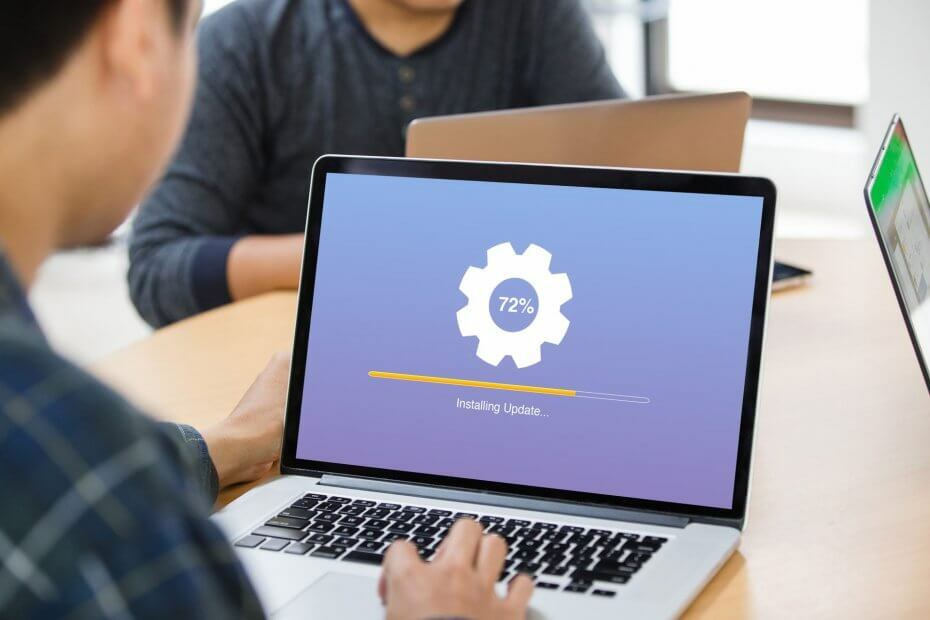- Coraz więcej użytkowników systemu Windows jest zainteresowanych tworzeniem kopii zapasowych swojego systemu Windows Server.
- Tutaj znajdziesz odpowiednie kroki, aby utworzyć kopię zapasową dla systemu Windows Server 2019.
- Jeśli masz wersję systemu Windows Server 2016, możesz wybrać preferowany plan tworzenia kopii zapasowych.
- Nawet wczesne wersje serwerów nie zostały zapomniane, a odpowiednie informacje znajdziesz poniżej.

To oprogramowanie naprawi typowe błędy komputera, ochroni Cię przed utratą plików, złośliwym oprogramowaniem, awarią sprzętu i zoptymalizuje komputer pod kątem maksymalnej wydajności. Napraw problemy z komputerem i usuń wirusy teraz w 3 prostych krokach:
- Pobierz narzędzie do naprawy komputera Restoro który jest dostarczany z opatentowanymi technologiami (dostępny patent tutaj).
- Kliknij Rozpocznij skanowanie aby znaleźć problemy z systemem Windows, które mogą powodować problemy z komputerem.
- Kliknij Naprawić wszystko naprawić problemy mające wpływ na bezpieczeństwo i wydajność komputera
- Restoro zostało pobrane przez 0 czytelników w tym miesiącu.
Jeśli chcesz wykonać kopię zapasową komputera z systemem Windows Server, znalazłeś idealny przewodnik krok po kroku, aby to zrobić.
Posiadanie kopii zapasowej serwera Windows jest niezwykle ważne. Dzięki temu możesz chronić cały zestaw danych przechowywanych na serwerze bez obawy o jego utratę.
Utrata danych może być niezwykle trudna, jeśli nie masz kopii zapasowej i może wystąpić z powodu błędu, braku zasilania, a nawet ataku strony trzeciej.
W niektórych innych przypadkach dane mogą ulec uszkodzeniu, a posiadanie punktu przywracania może zaoszczędzić wiele dni pracy.
W tym artykule instruktażowym omówimy najlepszy sposób tworzenia kopii zapasowych danych i przedstawimy je krok po kroku. Czytaj dalej, aby dowiedzieć się więcej.
Jak mogę wykonać kopię zapasową mojego systemu Windows Server?
1. Windows Server 2019
- Instalacja:
- otwarty Menedżer serwerai wybierz Dodaj role i funkcje.
- w Zanim zaczniesz okno, kliknij Kolejny.
- Wybierz Oparte na rolachlub instalacja oparta na funkcjachi kliknij Kolejny.
- Pod Wybierz serwer docelowy, wybierz serwer i kliknij Kolejny.
- w Wybierz role serwera okno, hit Kolejny.
- Pod Wybierz funkcje, wybierz Kopia zapasowa serwera Windows i naciśnij Kolejny.
- w Potwierdź sekcje instalacyjne okno, kliknij zainstalować, i w końcu Blisko.
- Jak używać:
- otwarty Menedżer serwera.
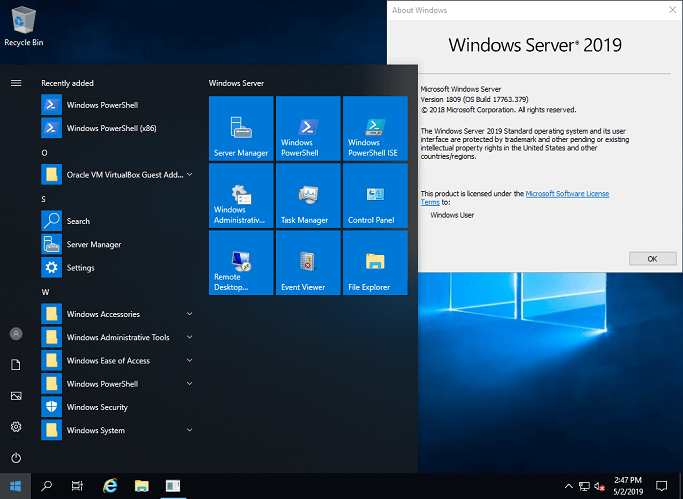
- Uruchom Narzędzie do tworzenia kopii zapasowych.
- Kliknij na Akcja zakładkę, a następnie wybierz Kopia zapasowa Raz.
- Postępuj zgodnie z instrukcjami wyświetlanymi na ekranie, aby zakończyć proces.
⇒ Kup Windows Server 2019
2. Windows Server 2016
- Instalacja:
- otwarty Menedżer serwerai kliknij Dodaj role i funkcje.
- Kliknij Kolejny przycisk po przeczytaniu Zanim zaczniesz strona.
- Wybierz Oparte na rolach lub oparte na funkcjach instalacja opcja.
- Wybierz serwer, którego kopię zapasową chcesz utworzyć, i kliknij Kolejny.
- Wybierz role serwera z listy, zaznaczając pola.
- W środku funkcje lista, wybierz Kopia zapasowa serwera Windows zaznaczając pole.
- Kliknij zainstalować aby rozpocząć proces instalacji.
- Jak używać:
Po zakończeniu instalacji funkcji Kopia zapasowa systemu Windows Server można już utworzyć plan tworzenia kopii zapasowych. Najpierw musisz wybrać swój ulubiony plan i po prostu postępować zgodnie z instrukcjami wyświetlanymi na ekranie.
3. Windows Server 2012
- Instalacja:
- Otwórz swoje Menedżer serwera.
- W menu po prawej stronie ekranu kliknij Zarządzaći wybierz Dodaj role i funkcje.
- Wybierz Zainstaluj w oparciu o rolę funkcjonalności opcję i kliknij Kolejny.
- Wybierz serwer, na którym chcesz zainstalować funkcję kopii zapasowej i kliknij Kolejny.
- Wybierz Kopia zapasowa serwera Windows z listy i wybierz Kolejny.
- Zaznacz pole obok W razie potrzeby automatycznie uruchom ponownie serwer docelowy, Kliknij taki wybierz zainstalować.
- Jak używać:
Po zakończeniu procesu instalacji możesz otworzyć Menedżera serwera i uruchomić narzędzie do tworzenia kopii zapasowych. To narzędzie pozwoli Ci tworzyć kopie zapasowe, zarządzać i przywracać pliki według własnego uznania.
4. Windows Server 2008
- Instalacja:
- otwarty serwer Menedżer.
- Wybierz funkcje opcja z lewego menu.
- Kliknij Dodać funkcje, aby otworzyć Wybierz funkcje strona.
- Rozwiń Funkcje kopii zapasowej systemu Windows Server opcja.
- Kliknij pole obok Kopia zapasowa systemu Windows Server.
- Wybierz zainstalować aby rozpocząć proces instalacji.
- Jak używać:
- otwarty serwer Menedżer.
- Uruchom Narzędzie do tworzenia kopii zapasowych.
- Kliknij Utwórz nową kopię zapasowąi postępuj zgodnie z instrukcjami wyświetlanymi na ekranie, aby zakończyć proces.
Również, jeśli twój Windows Server nie uruchamia się, zapoznaj się z naszym obszernym przewodnikiem i postępuj zgodnie z zalecanymi krokami, aby to naprawić.
Mamy nadzieję, że ten przewodnik był przydatny w Twojej sytuacji i że możesz teraz pomyślnie tworzyć kopie zapasowe swoich serwerów.
Daj nam znać, czy to Ci pomogło, czy masz jakieś sugestie. Możesz to zrobić, korzystając z sekcji komentarzy poniżej.
 Nadal masz problemy?Napraw je za pomocą tego narzędzia:
Nadal masz problemy?Napraw je za pomocą tego narzędzia:
- Pobierz to narzędzie do naprawy komputera ocenione jako świetne na TrustPilot.com (pobieranie rozpoczyna się na tej stronie).
- Kliknij Rozpocznij skanowanie aby znaleźć problemy z systemem Windows, które mogą powodować problemy z komputerem.
- Kliknij Naprawić wszystko rozwiązać problemy z opatentowanymi technologiami (Ekskluzywny rabat dla naszych czytelników).
Restoro zostało pobrane przez 0 czytelników w tym miesiącu.